Récemment, de nombreux utilisateurs signalent un message d’erreur particulier indiquant “Microsoft Excel ne peut pas accéder au fichier ‘XXXX’. Il y a plusieurs raisons possibles”. Cette erreur se produit généralement lorsqu’Excel rencontre des difficultés pour ouvrir ou accéder à un fichier spécifique. (Ci-dessous, vous pouvez voir l’interface réelle de cette erreur).

Cependant, il existe diverses raisons derrière son apparition, telles que la corruption de fichiers, des autorisations de fichiers insuffisantes, un format de fichier incorrect, etc.
Quelles que soient les raisons, Excel ne peut pas accéder au fichier lorsque l’erreur d’ouverture peut être facilement corrigée en appliquant quelques moyens efficaces mentionnés dans cet article.
Lisez la suite pour en savoir plus…
Pourquoi Excel ne peut pas ouvrir le fichier?
Il y a plusieurs raisons pour lesquelles Excel ne peut pas ouvrir un fichier. Ici, j’ai énuméré les principaux facteurs de cette erreur:
1. Le fichier est utilisé par un autre utilisateur
De nombreux utilisateurs ont tendance à stocker leurs fichiers sur un lecteur partagé ou un emplacement réseau. Si de tels fichiers sont ouverts par un autre utilisateur à un autre endroit, cela peut les empêcher d’accéder au document Excel.
2. Lorsque le fichier Excel est corrompu:
La corruption du fichier Excel est la principale raison de l’erreur Microsoft Excel ne peut pas accéder au fichier ou ne peut pas ouvrir l’erreur de fichier.
La corruption de fichiers se produit pour diverses raisons, comme un arrêt incorrect, des problèmes matériels, des pannes de courant, des conflits logiciels, etc.
3. Utilisation d’une version obsolète de MS Excel
Si vous utilisez une version obsolète de MS Excel ou Office, le fichier peut refuser de s’ouvrir correctement sur votre ordinateur.
4. Le fichier est stocké dans un dossier protégé/restreint
Dans le cas où le fichier Excel est enregistré dans un dossier avec des autorisations restreintes ou est protégé par des paramètres de sécurité, Excel peut ne pas disposer des privilèges d’accès requis pour ouvrir un fichier.
Comme vous connaissez les causes courantes, procédons maintenant à la correction d’Excel ne peut pas accéder au fichier, il existe plusieurs raisons possibles avec les meilleurs correctifs.
Comment réparer Microsoft Excel ne peut pas accéder au message d’erreur du fichier?
Méthode 1 – Utiliser un outil professionnel pour réparer un fichier Excel corrompu
Comme mentionné dans une section des causes, la corruption du fichier Excel peut déclencher une erreur Excel ne peut pas accéder au fichier. Donc, si vous pensez que votre fichier est corrompu, réparez-le immédiatement en utilisant le Excel Réparation Outil.
Il s’agit d’un outil recommandé par des experts qui a la capacité de réparer diverses erreurs Excel ainsi que de récupérer ses composants tels que des graphiques, des tableaux, des propriétés de feuille de calcul, des commentaires de cellule et d’autres données.
La meilleure chose à propos de ce programme est qu’il affiche un aperçu après avoir réparé la feuille de calcul Excel corrompue sur l’écran de votre PC.
Vous pouvez même essayer une version de démonstration gratuite de ce meilleur Excel récupération outil.
Étapes pour savoir comment fonctionne l’outil de récupération de fichiers Excel:
Étape 1 - Téléchargez et installez Stellar Réparation pour Excel en suivant l'assistant d'installation.

Étape 2 – Après l'installation, lancez l'outil de réparation et parcourez le fichier Excel que vous souhaitez réparer.

Étape 3 – Sélectionnez maintenant le fichier Excel que vous souhaitez réparer et cliquez sur le bouton 'Repair'.

Étape 4 – Attendez la fin du processus de réparation.

Étape 5 – Une fois terminé, prévisualisez et vérifiez le fichier Excel réparé et cliquez sur le bouton 'Save'.

Méthode 2 – Assurez-vous que les liens externes ajoutés dans le document Excel sont valides
Microsoft Excel ne peut pas accéder au fichier. Il existe plusieurs raisons possibles pour lesquelles une erreur Windows 10 peut même se produire lorsque vous cliquez sur un lien externe stocké dans un document. Mais le chemin ou le nom de fichier de l’entrée liée a été modifié.
Dans une telle situation, vous pouvez faire les choses suivantes :
- Assurez-vous que les éléments liés ne sont ni renommés ni déplacés
- Supprimez les éléments liés s’ils ne sont plus trouvés
- Assurez-vous également que les éléments liés sont mis à jour dans la feuille de calcul s’ils sont modifiés.
Méthode 3- Désactiver les compléments
De nombreux utilisateurs ont signalé que la désactivation des compléments dans Excel les avait aidés à résoudre ce message d’erreur. Alors, pourquoi n’essayez-vous pas cela?
Pour désactiver les compléments, vous devez :
Étape 1 – Ouvrez le document Excel (qui n’est pas corrompu) >> Allez dans un onglet Fichier.
Étape 2- Ensuite, cliquez sur Options puis sur Compléments.
Étape 3– Ensuite, sélectionnez les compléments Excel >> cliquez sur le bouton Aller.
Étape 4- Ici, vous devrez décocher toutes les cases >> cliquez sur OK.
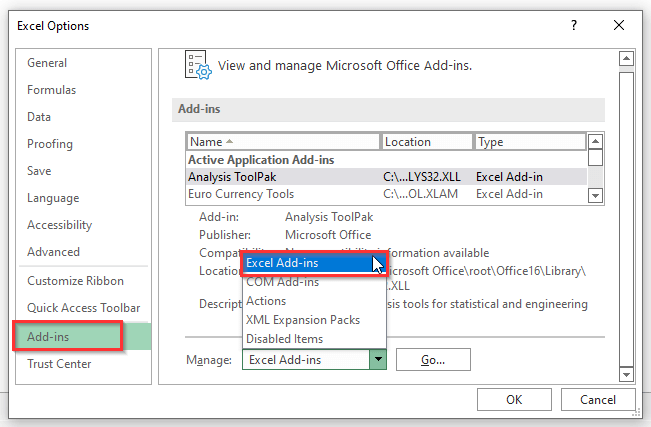
Si cette méthode ne fonctionne pas, essayez la suivante.
Lisez également: Correction de l’erreur “Le fichier est corrompu et ne peut pas être ouvert Excel”
Méthode 4- Mettre à jour le MS Excel
L’installation de la version obsolète d’Excel sur la dernière version peut vous aider à vous débarrasser de ce problème. Pour mettre à jour le MS Excel, suivez simplement les étapes ci-dessous:
- Sur votre PC, accédez à la barre de recherche et tapez Microsoft Excel.
- Ensuite, choisissez un compte dans le volet de gauche.
- Après cela, cliquez sur les options de mise à jour.
- Dans un menu contextuel, sélectionnez l’option “Mettre à jour maintenant”.
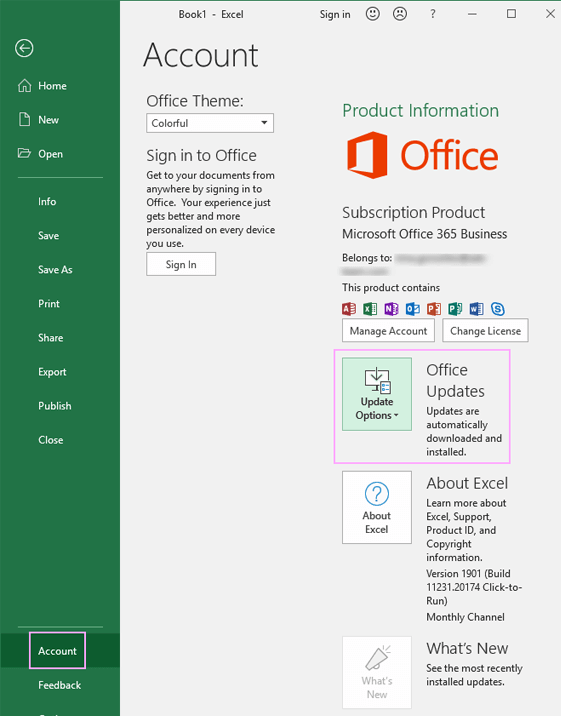
Enfin, Microsoft installera immédiatement les mises à jour Office si elles sont disponibles.
Méthode 5 – Vérification des autorisations pour réparer Excel ne peut pas accéder au fichier
Il est possible qu’Excel ne dispose pas des privilèges d’accès requis pour ouvrir un fichier. Dans une telle situation, la modification de l’autorisation d’accès peut vous aider à ouvrir et à accéder à votre fichier Excel.
Pour connaître les étapes complètes, cliquez ici.
Méthode 6 – Réparer MS Office
Si aucune des solutions ci-dessus n’a fonctionné pour vous, envisagez de réparer MS Office. Il y a une énorme possibilité que MS Excel ne puisse pas accéder au fichier en raison d’une corruption dans MS Office.
Par conséquent, réparez-le en suivant les étapes ci-dessous:
- Tout d’abord, cliquez sur le menu Démarrer >> choisissez Paramètres.
- Dans la deuxième étape, choisissez Applications dans le volet de gauche.
- À ce stade, cliquez sur Applications et fonctionnalités.
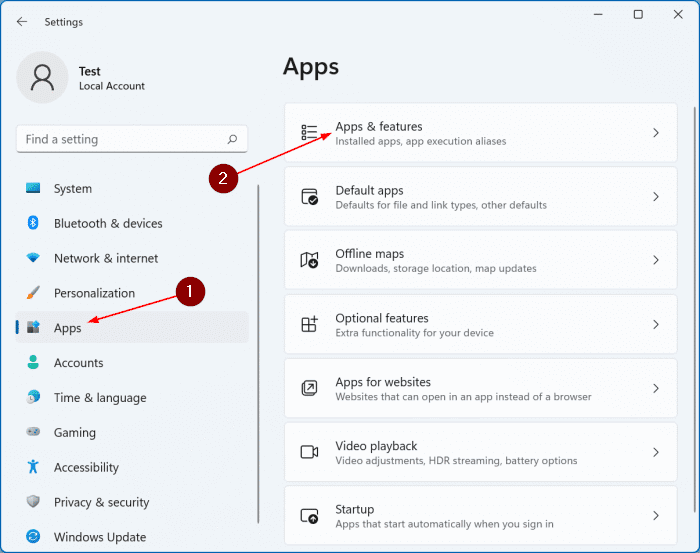
- Faites défiler vers le bas et trouvez Microsoft Office.
- Cliquez sur le menu des 3 points.
- Ensuite, cliquez sur Options avancées puis sur Réparation en ligne.
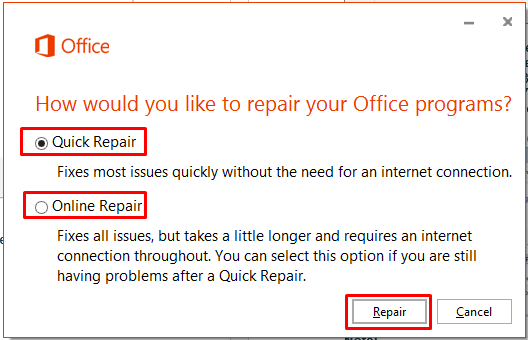
- Enfin, cliquez sur Réparer > Réparer.
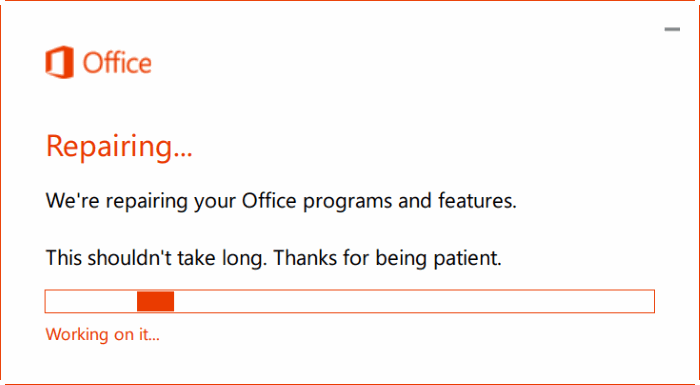
C’est ça…
Lisez également: Microsoft Excel ne peut pas insérer de nouvelles cellules
FAQ connexes:
Pourquoi Excel ne me laisse-t-il pas ouvrir un fichier?
Si votre Excel ne vous permet pas d’ouvrir un fichier, cela signifie simplement que votre installation de Microsoft Office est corrompue.
Comment réparer Excel ne peut pas ouvrir le fichier car le format de fichier ou l’extension de fichier n’est pas valide?
Pour réparer Excel ne peut pas ouvrir le fichier car le format de fichier ou l’extension de fichier n’est pas valide, vous pouvez modifier le type de fichier. Suivez les étapes ci-dessous pour le faire:
- Ouvrez MS Excel >> Accédez à un onglet “Fichier“.
- Ensuite, cliquez sur “Exporter” >> choisissez l’option “Modifier le type de fichier“.
- Choisissez tout autre format de fichier pris en charge par Microsoft Excel >> cliquez sur “Enregistrer sous“.
- Enfin, vérifiez si vous pouvez maintenant ouvrir le fichier Excel sans aucune erreur.
Comment réparer un fichier Excel corrompu qui ne s’ouvre pas?
Pour réparer un fichier Excel corrompu qui ne s’ouvre pas, vous devrez suivre les étapes ci-dessous:
- Ouvrez MS Excel, allez dans Fichier >> Ouvrir.
- Ensuite, cliquez sur l’emplacement et le dossier contenant le classeur Excel corrompu.
- Maintenant, dans une boîte de dialogue Ouvrir, choisissez le classeur corrompu.
- Après cela, cliquez sur la flèche à côté d’un bouton Ouvrir >> Cliquez sur Ouvrir et réparer.
- Enfin, cliquez sur Réparer.
Verdict final
Rencontrer des erreurs Excel lors de l’ouverture et de l’enregistrement du fichier est vraiment ennuyeux car de telles erreurs gâchent l’expérience de travail.
Cependant, dans cet article, j’ai tout expliqué sur Microsoft Excel ne peut pas accéder au fichier lors de l’ouverture d’une erreur.
Bien que les correctifs manuels puissent prendre du temps. Donc, si vous voulez résoudre cette erreur Excel rapidement et sans effort, allez avec le Excel Réparation Outil sera la meilleure option.
C’est tout…
